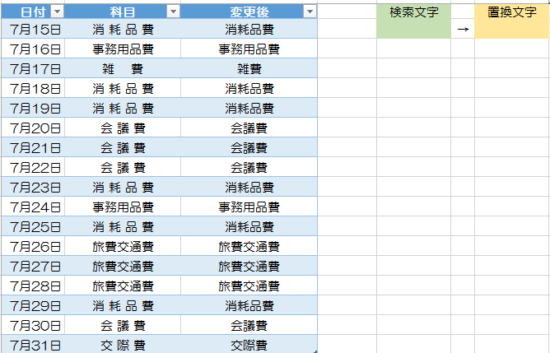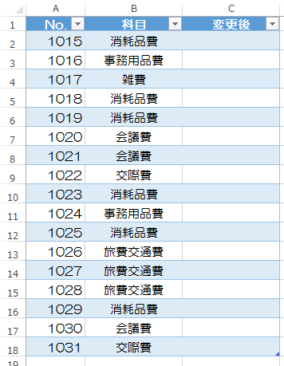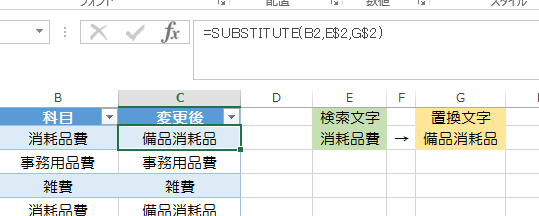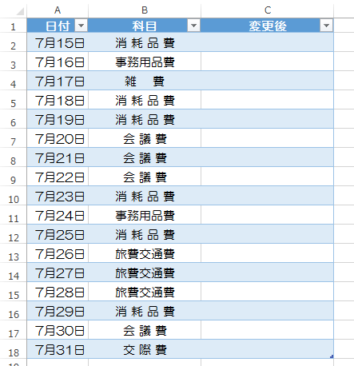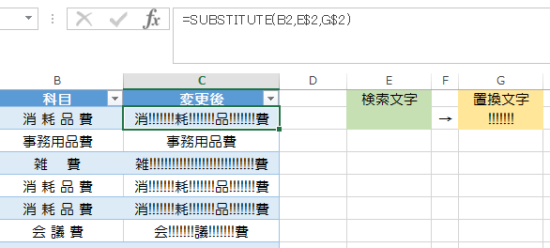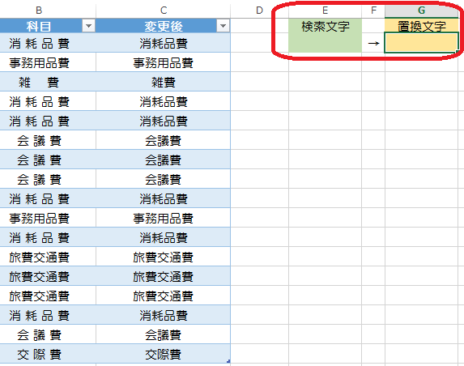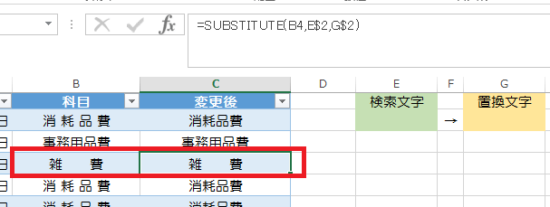この記事には広告を含む場合があります。
記事内で紹介する商品を購入することで、当サイトに売り上げの一部が還元されることがあります。
ExcelのSUBSTITUTE関数は、文字列から指定の文字列を検索し、他の文字列に置き換える関数です。
(使用Excel)2013
参考
参考 Office Support;SUBSTITUTE 関数
ExcelのSUBSTITUTE関数で文字を置き換える
Excelで文字列の置き換えをする場合、REPLACE関数、REPLACEB関数、SUBSTITUTE関数を使用しますが、SUBSTITUTE関数は、検索した文字を置き換える関数です。
※ REPLACE関数は、文字列の開始位置と、その開始位置からの文字数を指定して置き換える関数になります。(REPLACEB関数は文字数をバイト数で指定する関数です。)
SUBSTITUTE関数の記述方法
SUBSTITUTE関数は次のように記述します。
文字列、検索文字列、置換文字列を省略することはできません。
(Office Support;SUBSTITUTE 関数より。背景色は筆者追記)
SUBSTITUTE 関数の書式には、次の引数があります。
文字列 必ず指定します。 置き換える文字を含む文字列を指定します。目的の文字列が入力されたセル参照を指定することもできます。
検索文字列 必ず指定します。 置換する文字列を指定します。
置換文字列 必ず指定します。 検索文字列を検索して置き換える文字列を指定します。
置換対象 省略可能です。 検索文字列に含まれるどの文字列を置換文字列と置き換えるかを指定します。 置換対象を指定した場合、検索文字列中の置換対象文字列だけが置き換えられます。 指定しない場合、検索文字列中のすべての文字列が置換文字列に置き換えられます。
SUBSTITUE関数の使用例1(セルの文字列を置き換える)
SUBSTITUTE関数の使用例として次のようなExcelのシートを用意しました。
この表のC列にSUBSTITUTE関数を使って、B列の勘定科目名称から特定の科目名称を検索して、他の科目名称に変更するようにします。
上の画像とおり、C列に次のような式を入力しました。
『=SUBSTITUTE(B2,E$2,G$2)』
この式は、B2セルを参照して、検索文字(E2セルの「消耗品費」)と一致する場合は、置換文字(G2セルの「備品消耗品」)に置き換えるという記述をしています。
これについては、IF関数を使っても似たような記述ができるかと思います。
SUBSTITUE関数の使用例2(セル内の文字列の空白を置き換える)
SUBSTITUTE関数の特徴(文字列から特定の文字列を検索する機能)を活かす使用例として文字列に含まれるスペースを探して削除するという例を記載しておきます。次のようなExcelの表を用意しました。
先ほどの表との違いは、科目名称に半角スペースが含まれていることです。5文字の科目名称には半角スペースが含まれず、消耗品費や会議費、雑費など、5文字未満の科目名称には半角スペースが含まれています。(会計ソフトでは良く見かける光景です。)
SUBSTITUTE関数を使って、この半角スペースを取り除いてみます。ためしに、E2セルに半角スペースを入力し、G2セルに「!!!!!!!」と入力して置き換えてみました。E2セルに入力した半角スペースをちゃんと認識しているようです。
次にG2セルに入力していた「!!!!!!!」を削除したところ、下の画像のとおりC列に半角スペースがなくなった科目名称が表示されました。
ちなみにE2セルには半角スペースが入力されているため、全角スペースは認識しませんでした。上の画像の「雑 費」(半角スペースが4つ)を「雑 費」(全角スペースが2つ)に変更してみました。(下の画像)
上の画像のとおり、E2セルで半角スペースを検索文字に指定しているため、全角スペースを認識せず、もとのB列の「雑 費」がそのままC列に表示されました。
※ AND関数やOR関数を使用して、検索文字の部分に複数の文字列を指定してみましたが、SUBSTITUTE関数1つで半角、全角、両方のスペースを取り除くことはできませんでした。
※ SUBSTITUTE関数を2つを使って半角、全角、両方のスペースを取り除くことができました。(セル番号を使用せず「””」を使って、半角スペース、全角スペースを記述しました。)
「=SUBSTITUTE(SUBSTITUTE(B2,” “,””),” ”,””)」
■□◆◇ 編集後記 ◇◆□■
今日も関東は不安定な天気です。関東の利根川水源のダムの貯水率がちょっと増加しているようですが、油断したらいけないんだろうな。節水。